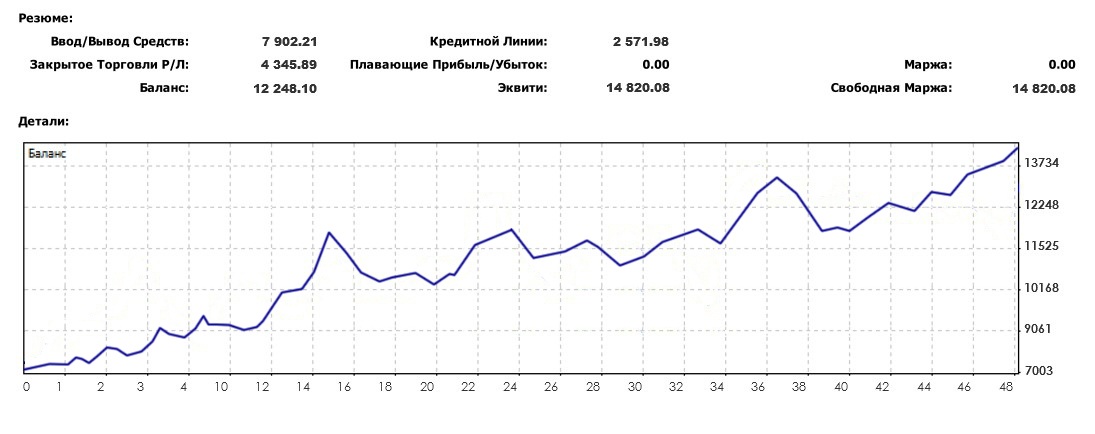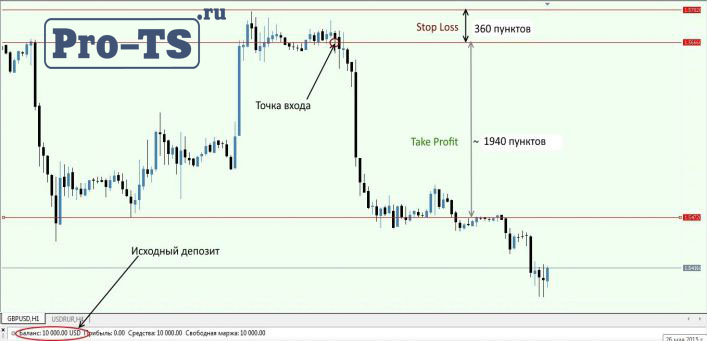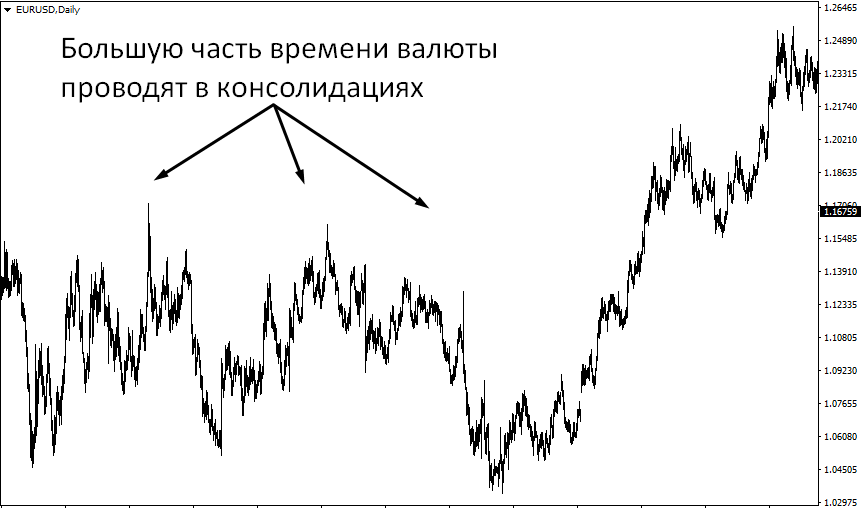Данная статья поможет Вам легко и быстро устанавливать пользовательские прибыльные индикаторы Форекс на платформу Metatrader4.
ПОШАГОВАЯ УСТАНОВКА ИНДИКАТОРА В METATRADER 4:
1. В самую первую очередь у Вас должна быть установлена непосредственно сама платформа Metatrader 4.
2. Скачайте нужный для Вас индикатор и распакуйте архив. После распаковки архива, на выходе получите файл(ы) с расширением .ex4 и/или .mql.
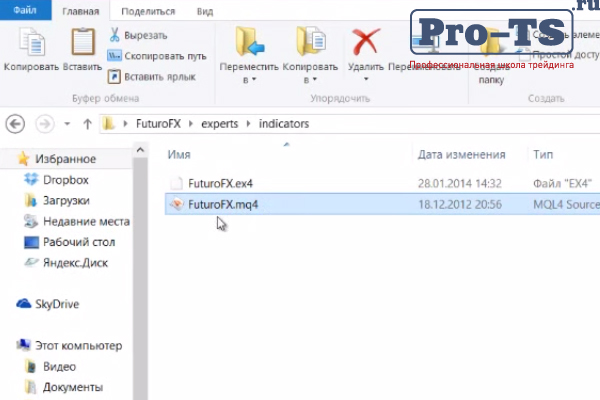
Эти файлы скопируйте в папку MQL4/Indicators в каталоге данных Вашего терминала.
3. Чтобы попасть в данный каталог, Вам следует зайти в терминал, нажать Файл -> Открыть каталог данных.
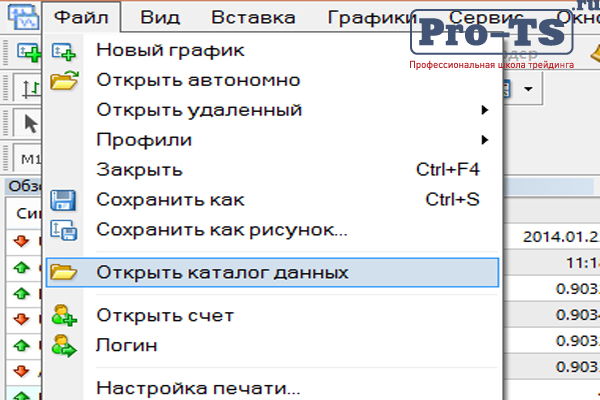
4. В открывшейся папке перейдите по данному пути: MQL4 -> Indicators. В папку Indicators вставьте Ваш индикатор.

5. В Вашем архиве кроме файлов .ex4 и .mql может быть файл с расширением .dll, в такой ситуации необходимо этот файл разместить по пути: MQL4 -> libraries.
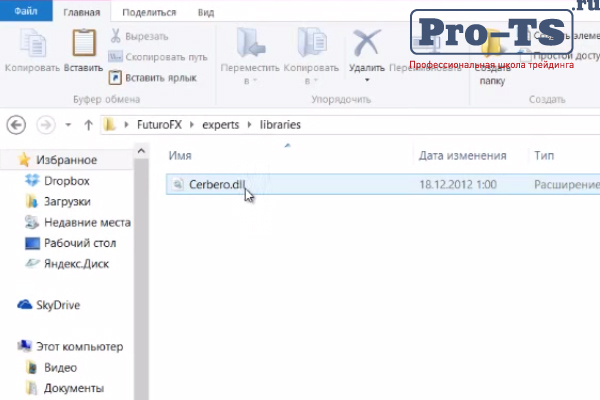
6. Далее заходите в терминал Metatrader 4. В верхней панели программы откройте Сервис ->Настройки и на вкладке Советники (у нас можно найти полный список новых советников Форекс 2015 года) установите галочки, как показано на скриншоте ниже:
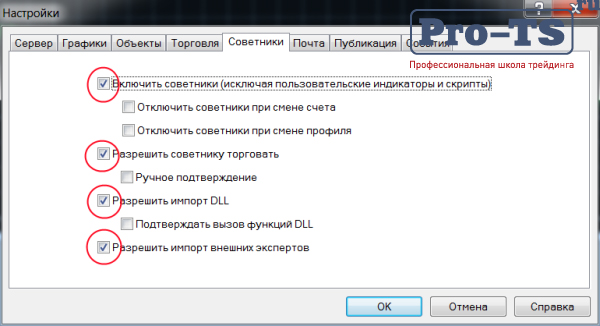
7. Перезапустите платформу. Просто выключите и включите ее. На этом установка индикатора в MT4 завершена.
ИСПОЛЬЗОВАНИЕ ИНДИКАТОРОВ:
1. Откройте график валюты, на котором будет установлен индикатор.

2. В верхней панели платформы откройте Вставка -> Индикаторы -> Пользовательский и выберите установленный индикатор.
Примечание от школы Форекс: если на этой стадии Вы не видите устанавливаемого индикатора, убедитесь в верности расположенных Вами файлов.
3. Всплывет окно с пользовательскими настройками индикатора. У каждого индикатора они разные. При желании внесите корректировки и нажмите Ok.
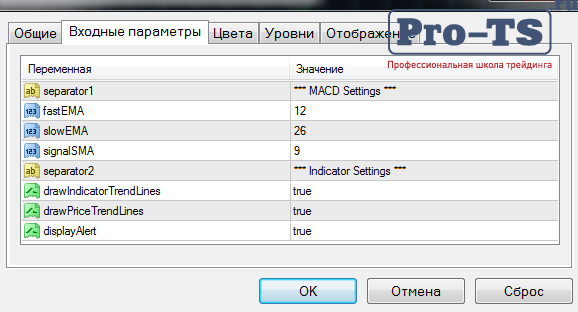
4. После этого Вы увидите график с уже добавленным индикатором.

Для того, чтобы удалить индикатор или внести в него корректировки, нажмите комбинацию клавиш Ctrl+I на клавиатуре. Появится Список индикаторов в котором Вы сможете его либо удалить, либо настроить.